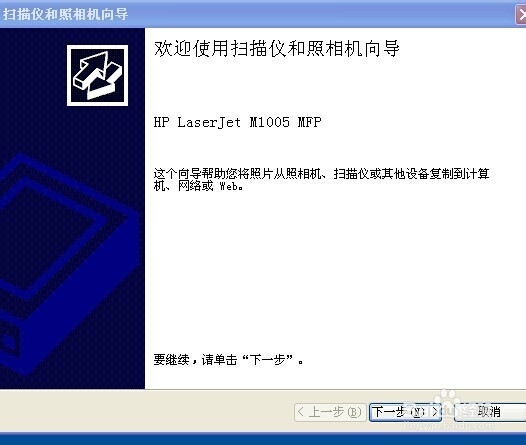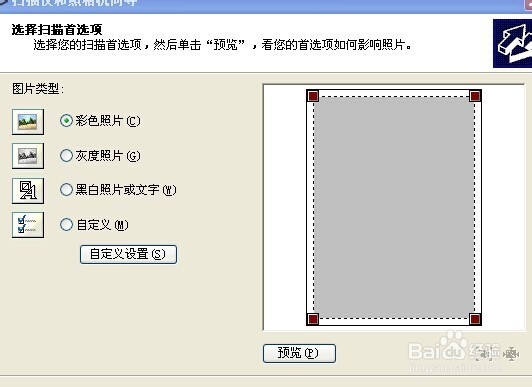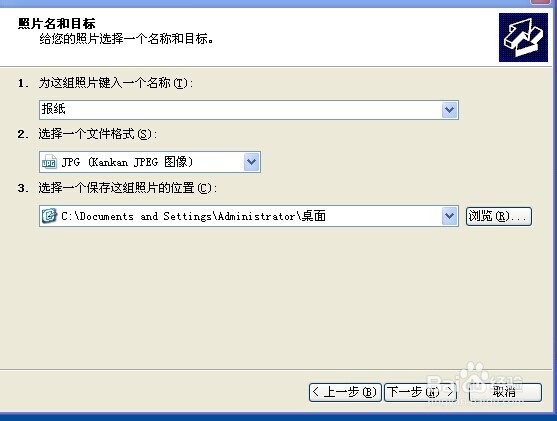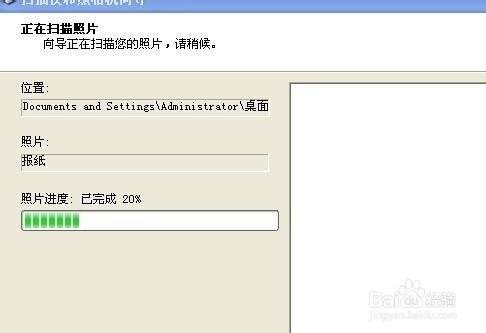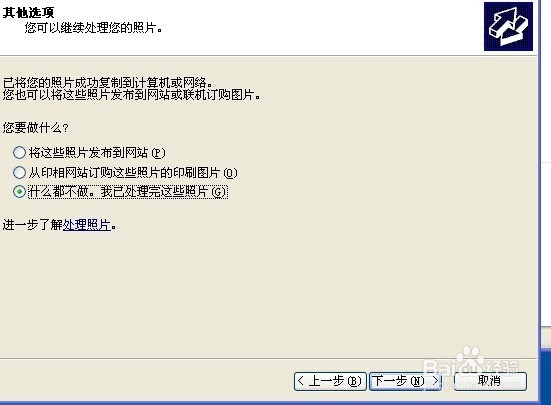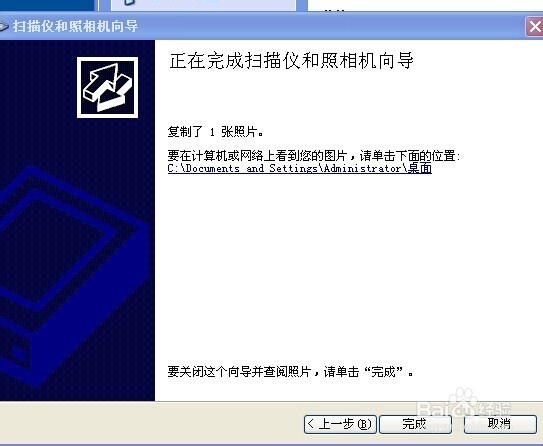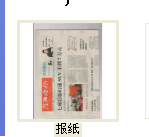打印机如何扫描照片
1、【注意:前提必须确定是喷墨打印机,且已经和您的电脑连接好】把打印机盖掀开,把您要扫描的照片放进去,盖上打印机盖。
2、双击左键,打开电脑,在电脑桌面,看到“我的电脑”图标,双击鼠标左键,看到D盘、E盘等,不要点击,再往下看,看到扫描仪和照相机。
3、鼠标左键双击“扫描仪或照相机”,看到三个选项:选中最下面一个“从照相机或扫描仪下载照片”,鼠标左键单击“确定”。
4、会出现“欢迎使用扫描仪向导”窗口,直接点击“下一步”。
5、接着弹出下一个窗口,你可以选择“彩色照片”或黑白或灰白,或自己设定,通常情况下选“彩色照片”即可,接着点击“下一步”。
6、弹出窗口,你可以为你所扫描的照片取个名字,或者选择存储的位置,或者选择JPG格式还是其他格式。接着点击“下一步”,开始扫描……
7、扫描结束会弹出下一个窗口,可以选择发送或“什么都不做”,通常选择“什么都不做”,默认也是这个,点击“下一步”。
8、弹出窗口“正在完成照相机或扫描仪”,左键单击“完成”。你所扫描的照片会按照你所选的存储位置和名字,存储了下来。
9、鼠标左键双击打开你所扫描的照片,ok,已经完成。
声明:本网站引用、摘录或转载内容仅供网站访问者交流或参考,不代表本站立场,如存在版权或非法内容,请联系站长删除,联系邮箱:site.kefu@qq.com。
阅读量:41
阅读量:59
阅读量:24
阅读量:47
阅读量:86